So entfernen Sie Werbung in Viber unter Windows 10, 8 Computer.1 und Windows 7

- 1704
- 332
- Prof. Dr. Finja Goebel
Wenn Sie Viber auf einem Computer oder Laptop mit Fenstern verwenden, werden Sie früher oder später die Tatsache vorstellen, dass es Werbung zeigt: nicht immer an einem bequemen Ort und nicht immer erforderlich. Werbung in Vaiber auf einem PC kann relativ einfach ausschalten sein.
In diesem Handbuch im Detail darüber, wie die Werbung in Viber auf einem Computer mit Windows 10, 8 entfernen kann.1 oder Windows 7 sowie Videoanweisungen, bei denen der gesamte Prozess des Herunterfahrens klar und mit den erforderlichen Erklärungen angezeigt wird. Es kann auch nützlich sein: Wie entfernen Sie Werbung in Utorrent.
- So deaktivieren Sie Werbung in Viber auf einem Computer
- Videoanweisung
Der Prozess der Trennung von Werbung in Vaiber auf einem Computer oder Laptop

Damit Viber die Anzeige von Werbung nicht mehr anzeigen kann, kann es ausreichen, den Zugriff auf die Server zu blockieren, von denen er sie erhält, können Sie dies mit der Hosts -Datei in Windows tun. Das Verfahren wird wie folgt aussehen:
- Starten Sie ein Notizbuch im Namen des Administrators. In Windows 10 kann dies durch Eingeben eines „Notizbuchs“ (oder Notizblocks) in der Suche in der Taskleiste erfolgen, indem Sie auf eine rechte Maus auf das gefundene Ergebnis klicken und das „Start im Auftrag des Administrators“ auswählen. In Windows 7 finden Sie ein „Notebook“ in Standardprogrammen und starten Sie es im Kontextmenü vom Rechtsklick von der Maus über das Kontextmenü. Eine weitere Startoption wird im Videohandbuch weiter angezeigt.
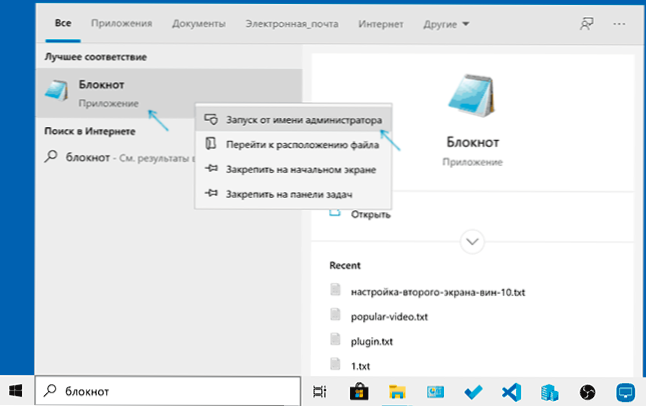
- Wählen Sie im Menü "Notebook" "Datei" - "Öffnen", Geben Sie im Feld "Dateityp" "Alle Dateien" an, Und dann gehen Sie zum Ordner C: \ Windows \ System32 \ Treiber \ usw und öffnen Sie eine Datei mit einem Namen Gastgeber und ohne Erweiterung (im Feld "Typ" wird es einfach "Datei" angezeigt).
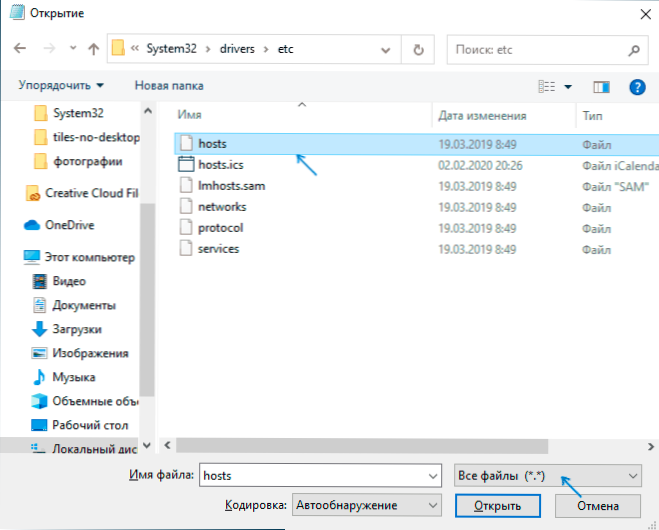
- Fügen Sie in dieser Datei aus der neuen Zeile den folgenden Code ein, der den Zugriff auf Werbeserver blockiert, die in Viber verwendet werden, um Werbung im Programm anzuzeigen.
127.0.0.1 Anzeigen.Viber.Com 127.0.0.1 Anzeigen.AWS.Viber.Com 127.0.0.1 ads-d.Viber.Com 127.0.0.1 API.Mixpanel.Com 127.0.0.1 API.Taboola.Com 127.0.0.1 Bilder.Taboola.Com 127.0.0.1 RMP.Rakuten.Com 127.0.0.1 s-bid.RMP.Rakuten.Com 127.0.0.1 s-clk.RMP.Rakuten.Com 127.0.0.1 S-IMP.RMP.Rakuten.Com
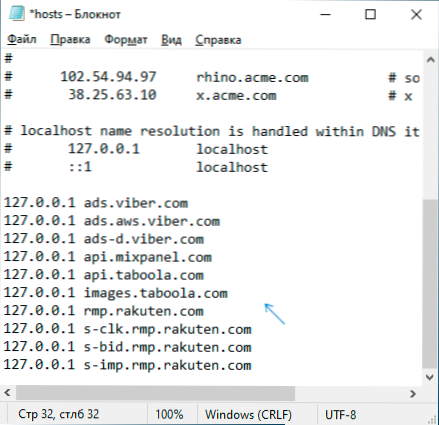
- Wählen Sie im Menü die "Datei" - "Speichern" und schließen Sie das Notizbuch. Wenn Sie eine Zugriffsfehlermeldung erhalten, wurde das Notizbuch nicht im Namen des Administrators gestartet, oder Ihr Antivirus blockiert die Änderungen der Hosts -Datei: Schalten Sie sie vorübergehend aus oder schalten Sie die Schutzfunktion dieser Datei aus. Wenn dies nicht funktioniert, speichern Sie die Datei an einem anderen Ort und ersetzen Sie die Datei dadurch Gastgeber V C: \ Windows \ System32 \ Treiber \ usw.
Damit die Änderungen in Kraft treten können, reicht es normalerweise aus, um Weiber neu zu starten.
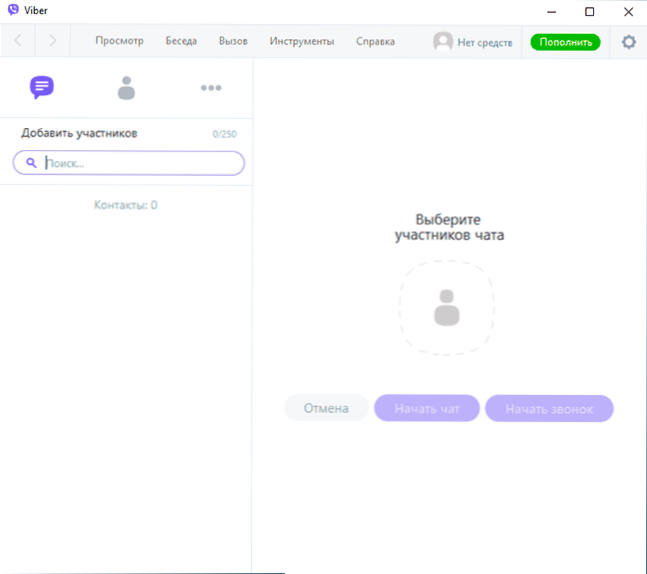
Wenn nach einem einfachen Neustart des Programms die Werbung für Viber nicht ausgeschaltet wurde, starten Sie Ihren Computer oder Laptop neu: Alles sollte funktionieren, und die Anzeige wird nicht angezeigt.
Wir entfernen Werbung in Viber - Videoanweisung
Ich hoffe, das Problem wurde gelöst und Werbung wird nicht mehr angezeigt. Bei aktualisierten Adressen von Viber -Servern werde ich versuchen, die Liste rechtzeitig zu aktualisieren.
- « So aktivieren Sie Wörter -Tipps und korrigieren Fehler in Windows 10 beim Eingeben von der Tastatur
- Die besten freien Deinstallors (Programmentfernungsprogramme) »

